Tüm bilgisayarlarda, verilerin hız akışını ifade edebileceğimiz overclock ya da hız aşırtma olarak tabir edilen işlemler yapılabilir. Hız aşırtma (overclock), bilgisayardan tam performans elde etmek için yaptığımız bir işlemdir. Bu işlem sayesinde bilgisayarınızın parçalarının ömrünü uzatabilirsiniz.
Bilgisayarınızın varsayılan fabrika ayarlarının üzerine çıkmasını istiyorsanız, overclock işlemini bilgisayarınıza uygulamalısınız. Ancak tüm bunları uygularken bazı noktaları ve bilgisayarımızı iyi tanımamız gerekiyor.

Overclock hangi bileşenlere uygulanabilir?
CPU (İşlemci):
Overclock yapabileceğiniz en önemli bileşen işlemcinizdir. Ancak bunun için işlemcinizin üretici firması bunun için size izin vermiş olmalıdır. Örnek verecek olursak; Intel’in K serisi ve X serisi overclock işlemini büyük ölçüde sınırlandırır. AMD serilerinde ise genellikle overclock yapabilirsiniz. Ancak tekrar belirtmeliyiz ki bunun için bilgisayarınıza ait işlemciyi iyi bilmeli ve araştırmalısınız. İşlemciler, overclock işlemi yapabileceğiniz en karmaşık bileşendir.
Ekran Kartı:
Ekran kartları, overclock işlemi yapabileceğiniz kolay bileşenler arasında yer alır. Ancak overclock işlemini ekran kartınıza uygulamak, bazı soru işaretlerini de beraberinde taşır. Bunlardan en çok kafa karıştıran olay; ekran kartlarına uygulanan overclock işleminin kazanımının büyük bir etki yaratmamasıdır. Ekran kartınıza overclock işlemi uygulamak istiyorsanız, gerekli analizler için MSI Afterburner programını size tavsiye edebiliriz.

RAM:
RAM’inizin frekansını yükseltmek için yapacağınız overclock işlemi, yeni RAM’lerde daha büyük etki yaratma ihtimaline sahiptir. Ancak unutulmamalıdır ki RAM’in frekansı arttıkça performansını da zorlayarak ona zarar verebilirsiniz.
Monitör:
Fazla kişinin bilmediği bir işlem olan monitörü overclock etmek, https://www.webtekno.com/msi-afterburner-nasil-kullanilir-h87402.html, olumlu şekilde size geri dönüş sağlayabilen bir işlemdir. Ekran kartı sürücünüzün arayüzünü indirerek işleme başlayacağınız monitör overclock işleminde sırasıyla (kendi ekran kartınızın markasına göre) Özelleştir → Özel Çözünürlük Oluştur adımlarını takip edebilirsiniz. Ancak dikkatli yapılmadığı takdirde “kare atlama sorunu” ile karşılaşabilirsiniz.

Overclock için ne gereklidir?
Doğru bir bilgisayar ve işlemci:
Overclock işlemini yaparken ihtiyacınız olan en temel şey “overclock dostu” bir işlemci. Bunun yanında ana kart da çok önemlidir. Bir bilgisayara overclock yapmak istiyorsanız bazı testlerle bunu sorgulamalı ve bilgisayarınızın özelliklerini iyi bilmelisiniz.
Veri görüntüleme programı:
Bilgisayarınızın saat hızı, voltaj kullanımı ve diğer durumlarına ait verilerini görüntüleyebileceğiniz bir program kullanmalısınız. Bunun için sizlere önerebileceğimiz programlar; CPU-Z, Speccy, SpeedFan. Bu programlardan herhangi birini edinerek sistem bilgilerinize erişebilirsiniz.
Stres testi yazılımı:
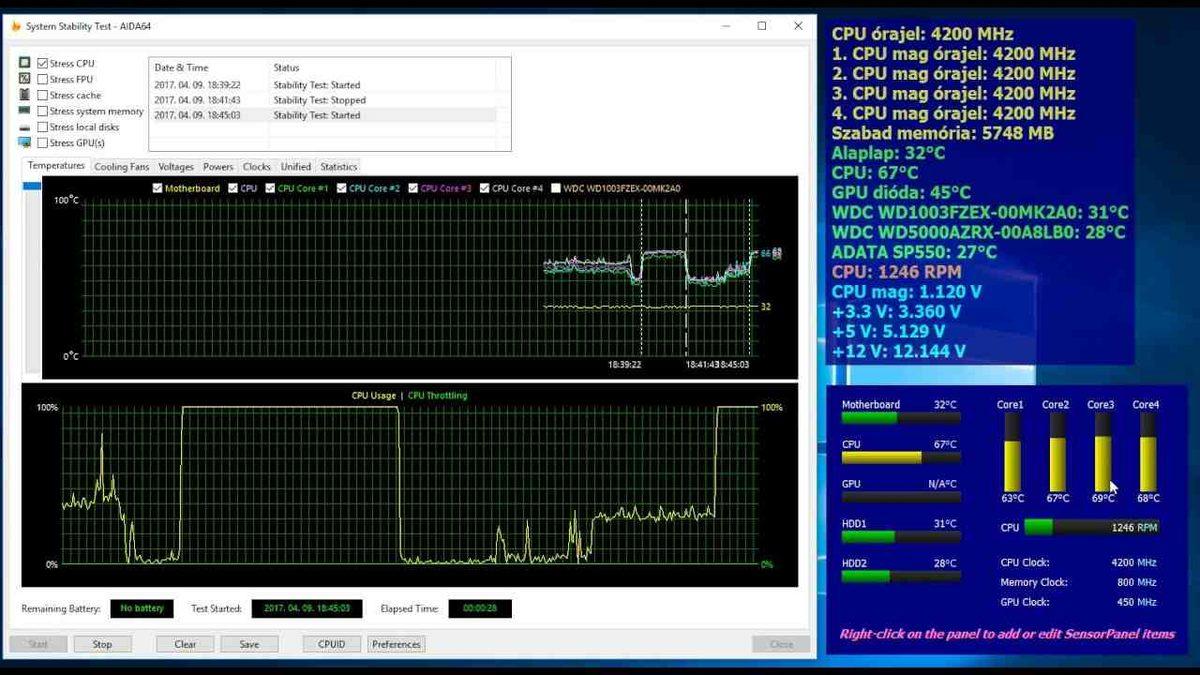
Bilgisayarınızın overclock işlemini kaldırıp kaldıramayacağını anlamanın yolu stres testi uygulamaktır. Stres testi dediğimiz için Prime95, LinX, AIDA64 Bu programları kullandıktan sonra birden çok program çalışırken sonuçlarını ekranda görüntüleyebilir ve analizleri karşılaştırabilirsiniz.
Her ihtimale karşı ikinci bir bilgisayar:
Yapacağınız stres testi sırasında bir şeylerin ters gittiğini fark ettiğinizde müdahale edebileceğiniz ikinci bir bilgisayarın yanınızda olması işlerinizi yolunda götürmenize yardımcı olabilir. İşler ters giderse işlemlerinizi ikinci bilgisayarınızda uygulayın.
Soğutucu:

Bilgisayarınıza ciddi bir overclock (hız aşırtma) işlemi uygulayabilmek için bilgisayarda soğutucu desteği olması engellere takılmamak adına güçlü bir adım atmamızı sağlar. Bunu da soğutucu yoluyla sağlarız. Bilgisayarın fazla ısınması durumu, her şeyin güçleşmesine yol açabilir. Soğutucu faktörünü asla unutmamalısınız.
CPU'ya overclock nasıl yapılır?
-
Adım #1: İndirdiğiniz programdan işlemci sıcaklığınızı ve çekirdek sıcaklığını kontrol edin.
-
Adım #2: Stres testlerini uygulayın.
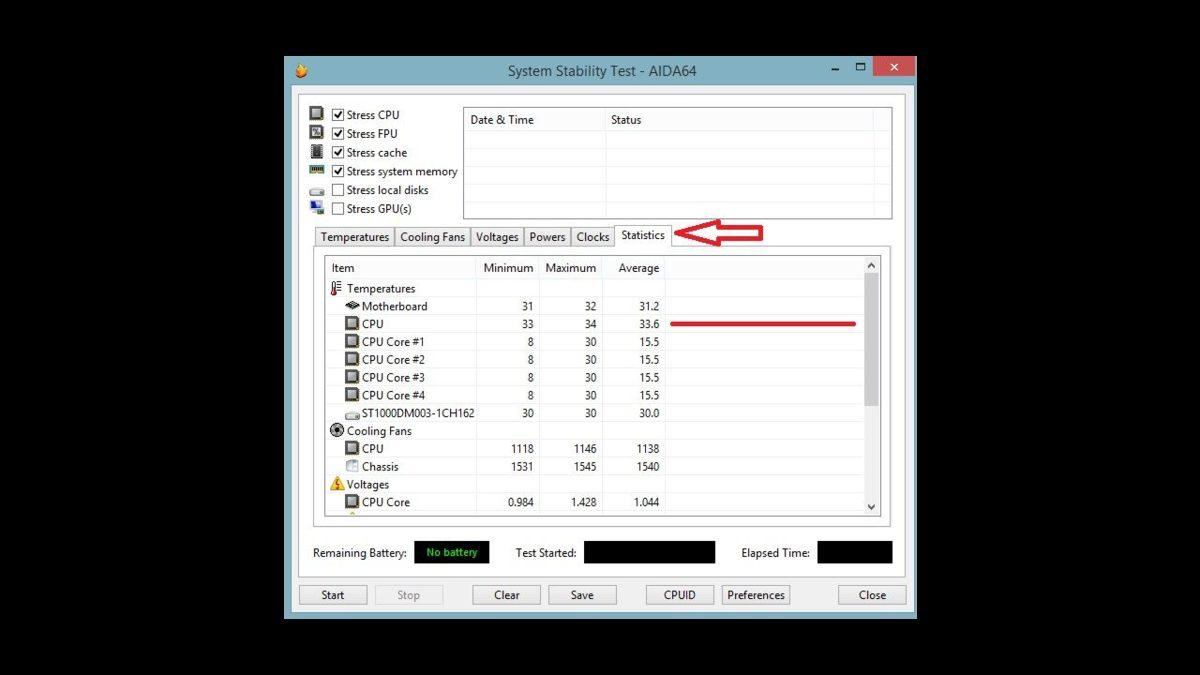
-
Adım #3: Bilgisayarı yeniden başlatın ve BIOS’u açın.(Genelde F10 veya DEL tuşlarıyla açılır.)
-
Adım #4: Genelde “advanced” kısmında olan anakart BIOS ayarları kısmına geçin.
-
Adım #5: Ekrandaki FSP veya işlemci çarpanı değiştirin. (Uyarı: Kesinlikle birden yükseltmeyiniz, denerken yavaş değerlerle yükseltin.)
İşlemci verilerinize ulaşabileceğiniz bir programı öncelikle edinerek bu işe başlayabilirsiniz. Size tavsiyemiz CPU Z, Core Temp programı. Bu sayede işlemci sıcaklığını, iş yükü, güç tüketimi gibi ayarları öğreneceksiniz.
Ekran kartına overclock nasıl yapılır?
- Adım #1: Sizin için önerdiğimiz MSI Afterburner programını indirin ve çalıştırın.
- Adım #2: "Power Limit" ve "Temp. Limit" seçeneklerini sona kadar çekin.
- Adım #3: "Core Clock" seçeneğini artırmaya başlayın.
- Adım #4: "Memory Clock" seçeneğini artırmaya başlayın.
- Adım #5: MSI Kombustor ile kontrol yapmayı unutmayın.
Ekran kartlarının overclock yapabileceğiniz kolay bileşenler arasında olduğunu yazımızın önceki kısmında söylemiştik. Ancak her ne olursa olsun bunun da bir risk barındırdığını unutmamalısınız. Ekranınızdaki görüntünün kayıp kaymadığını çok dikkatli bir şekilde takip edin.
RAM'e overclock nasıl yapılır?
-
Adım #1: Ryzen DRAM Calculator programını çalıştırın.
-
Adım #2: Hangi Ryzen sürümünü kullandığınızı girin (Intel kullanıyorsanız Ryzen 2 Gen'e yazın) ve ne tür belleğe sahip olduğunuzu girin.
-
Adım #3: Ryzen sürümünüzü ve bellek türünüzü girin ve zamanlamalarınızı hesaplamak için “Calculate SAFE” butonuna basın.
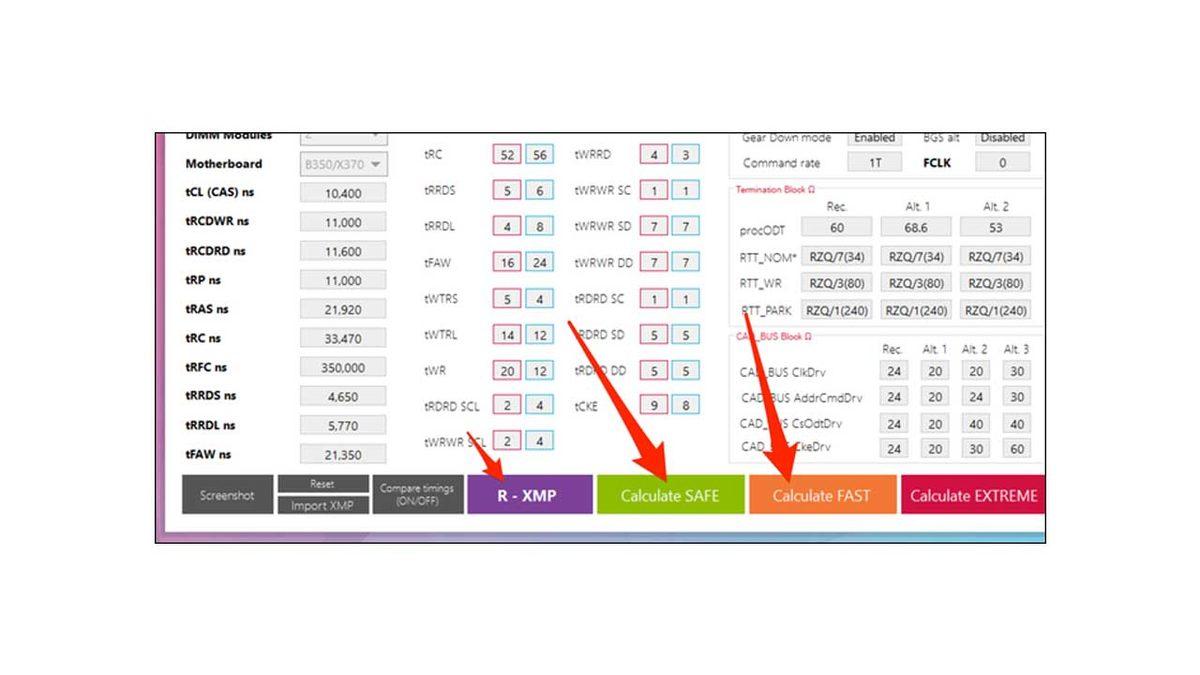
-
Adım #4: Hesaplanan değerleri başka bir cihazdan daha sonra görüntüleyebilmek için fotograflayın.
-
Adım #5: Bilgisayarınızı yeniden başlatın ve BIOS ayarlarından ürün yazılımı ekranınıza girin. (Genellikle DEL tuşu veya F10 tuşuyla)
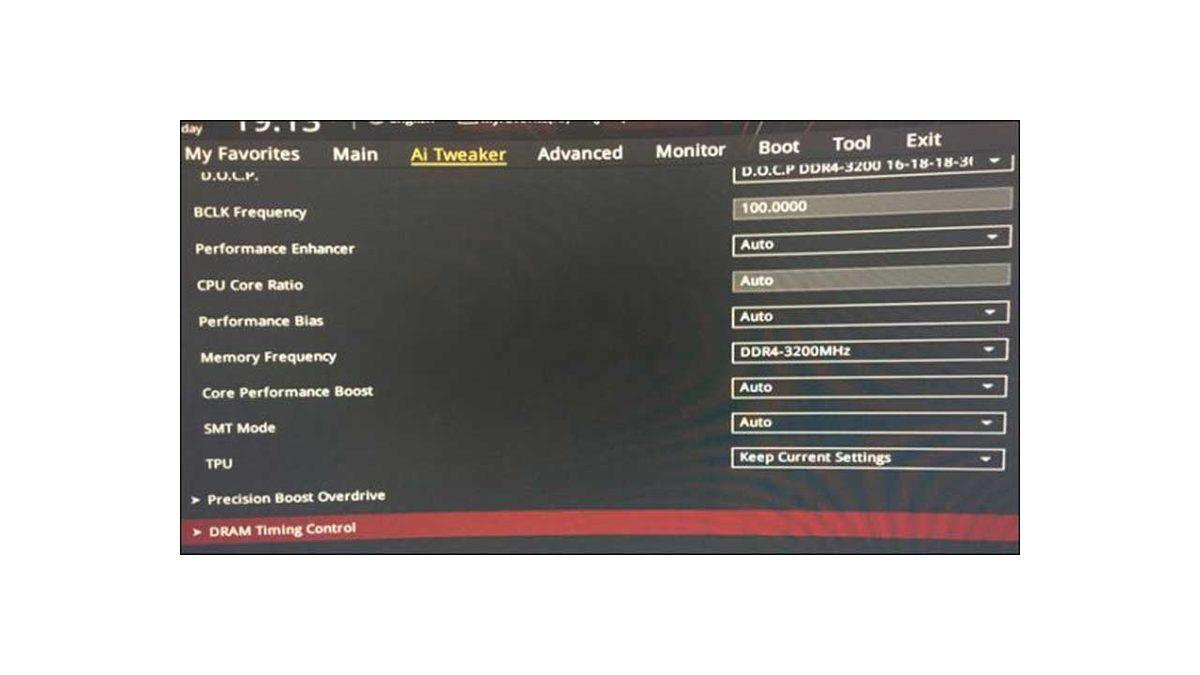
-
Adım #6: Bellek bölümünü bulun ve başlamak için XMP profilinizi yükleyin. Frekans ayarlarını az önce fotografını çektiğiniz şekilde girebilirsiniz.
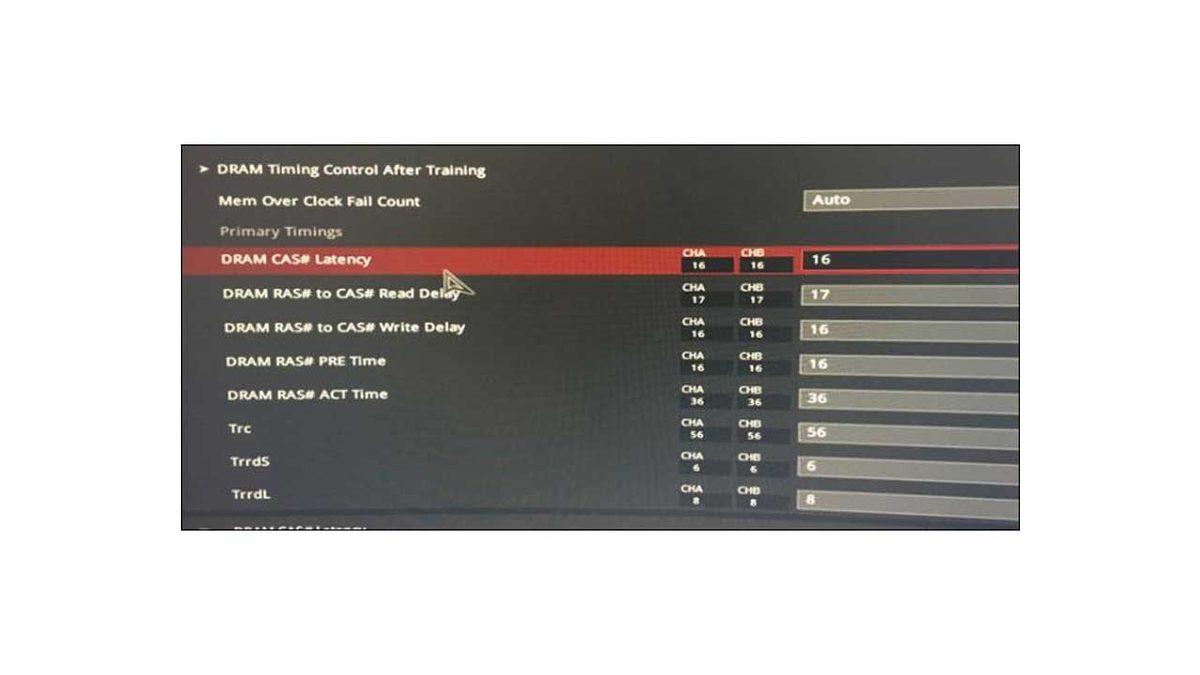
Ryzen DRAM Calculator programını edinerek RAM'inize overclock işlemi uygulamaya başlayabilirsiniz. Çeşitli işlemciler için çeşitli programlar gerekse de genel olarak Ryzen DRAM Calculator programı işinizi görecektir.
Monitöre overclock yapılır?
- Adım #1: Custom Resolution Utility programını çalıştırın.
- Adım #2: Listedeki "active" hariç bütün monitörleri silin.
- Adım #3: “Detailed Resolutions” alt kısmında yer alan "Add" butonuna tıklayın.
- Adım #4: “Timing” ayarını “Automatic – LCD standard” olarak değiştirin. (Gerekirse en üstteki iki kutucuğa monitörünüzün çözünürlük değerini girin.)
- Adım #5: “Refresh rate:” kısmına overclock etmek istediğiniz Hz değerini girin ve OK butonuna tıklayın.
- Adım #6: Bilgisayarınızı yeniden başlatın.
- Adım #7: Masaüstüne sağ tıklayın ve ardından Ekran Çözünürlüğü'ne tıklayın.
- Adım #8: Gelişmiş Ayarlar kısmından Monitör sekmesine tıklayın.
- Adım #9: Adım #5'te seçip kaydettiğimiz değeri bu ekrana girin ve OK butonuna basarak ekrandan ayrılın.
Monitöre overclock işlemi uygulamak, RAM veya işlemciye uyguladığınız overclock işlemi kadar riskli değildir. Monitöre overclock işlemi uygulamak için Custom Resolution Utility programını size tavsiye edebiliriz. Bu programla piyasadaki tüm ekran kartları için bu işlemi yapabilirsiniz.
Overclock yapmak zararlı mıdır?
Overclock yapmak, bazı avantaj ve dezavantajları doğurur. Overclock, bilinçsizce yapıldığı takdirde bilgisayarınızla ilgili maddi kayıplara yol açar. Bilinçli ve özenli şekilde yapıldığındaysa da bilgisayarınıza asla zarar vermeyecek bir uygulamadır. Bilinçli bir overclock; performans arttırır, hız kazandırır ve bilgisayar sahibinde mutlu bir etki yaratır.










 Paylaş
Paylaş





 7
7







